Kreslenie anime: Ako nakresliť jednoduché anime postavy

Kreslenie anime: Ako kresliť jednoduché anime postavy. Tento návod vám ukáže, ako jednoducho a efektívne kresliť anime postavy, aj ako začiatočník.
Ste unavení z toho, že musíte opustiť svoj stôl a ísť k faxu uprostred stretnutia? Potom okamžite použite metódu na odoslanie faxu z Gmailu nižšie.
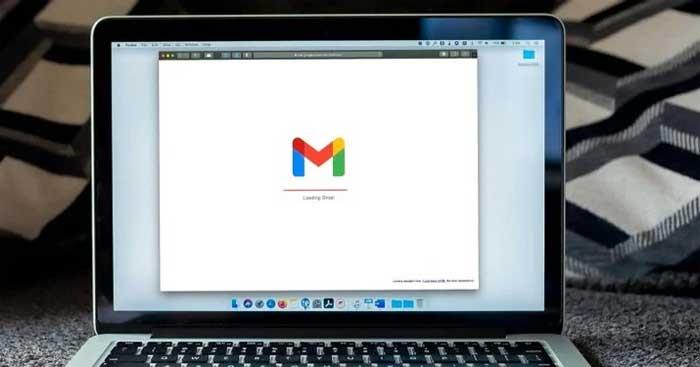
Pokyny na odoslanie faxu e-mailom
Máte nabitý pracovný program, takže nemôžete vždy vkladať dokumenty do faxu. Našťastie teraz môžeme využiť internet, aby sme to zjednodušili. Za pár minút môžete odoslať fax zo služby Gmail – nepotrebujete fax. Nasledujú podrobné pokyny na odoslanie faxu pomocou služby Gmail.
Môžete odosielať faxy pomocou služby Gmail?
Google v súčasnosti nepovoľuje používateľom odosielať ani prijímať faxy priamo z Gmailu. Môžete však na to použiť online službu, ako je eFax, GotFreeFax, MyFax, FaxZero...
Ako odoslať fax pomocou Gmailu
Po registrácii do služby, ktorá podporuje faxovanie cez Gmail, postupujte podľa týchto krokov:
1. Napíšte správu na fax
Ak chcete napísať novú správu, prejdite do aplikácie Gmail alebo jej webovej stránky na adrese mail.google.com a kliknite na položku Napísať v pravom hornom rohu.
2. Pridajte faxové číslo príjemcu spolu s predvoľbou
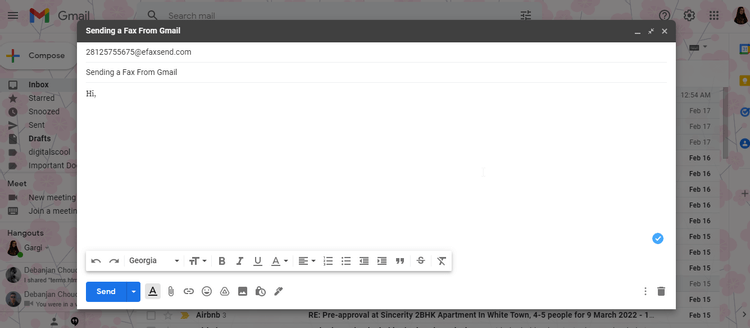
Odosielajte faxy z Gmailu
Do poľa Komu uveďte faxové číslo príjemcu a smerové číslo poskytovateľa faxu a názov domény. Napríklad, ak máte účet eFax, odošlete fax na číslo 2-812-575-5675 zadaním [email protected] .
Táto hodnota domény je osobná faxová služba, ktorú používate. V tomto prípade je to efaxsend.com. Ak však chcete dokument odfaxovať, musíte overiť správnu syntax.
3. Pripojte súbory
Teraz môžete pridať obsah faxu a priložiť súbory. Obsah musí byť v prílohách v podporovaných formátoch, ako sú DOC, JPG, PDF a TXT. Faxové služby často umožňujú používateľom pri odosielaní faxov používať viacero dokumentov a kombinovať obsah súborov.
Ak chcete pridať súbory do e-mailovej správy, kliknite na ikonu Pripojiť súbory (ikona kancelárskej sponky a nachádza sa v spodnej časti okna Nová správa).
Ak používate aplikáciu Gmail, klepnite na ikonu kancelárskej sponky v pravom hornom rohu obrazovky.
4. Pridajte podrobný obsah
Toto sa nevyžaduje, mali by ste to však urobiť, aby boli informácie jasnejšie.
5. Pošlite fax
Po dvojitom kliknutí na obsah faxu môžete kliknúť na tlačidlo Odoslať. Váš fax bude okamžite odoslaný. Na obrazovke faxového servera sa zobrazí potvrdzujúca správa.
Ako vidíte, odoslanie faxu pomocou Gmailu nie je príliš zložité , však? Dúfam, že článok je pre vás užitočný.
Kreslenie anime: Ako kresliť jednoduché anime postavy. Tento návod vám ukáže, ako jednoducho a efektívne kresliť anime postavy, aj ako začiatočník.
Naučte sa, ako jednoducho zrkadliť, otáčať a prevracať text vo Worde 2016 a 365 dokumentoch. V tomto článku nájdete podrobný návod so všetkými potrebnými krokmi.
Ako pripnúť komentáre na TikTok, TikTok umožňuje používateľom jednoducho pripnúť komentáre. Tu je návod, ako pripnúť komentáre k videám TikTok.
Návod na odosielanie ikon, ktoré vydávajú zvuk na Facebook Messenger. Objavte, ako používať zvukové ikony na Messenger a obohatte svoje správy.
Zistite, či je Google Takeout dobrou možnosťou na zálohovanie údajov. Prečítajte si o výhodách a nevýhodách tejto služby.
Návod na spojenie 2 paralelne bežiacich videí na CapCut. Zistite, ako jednoducho skombinovať videá pomocou najnovšej aplikácie CapCut.
Ako používať Imerzívne zobrazenie v Zoom. Zistite, ako vytvoriť pohlcujúce video schôdze s Imerzívnym zobrazením v Zoom, ktoré zlepšuje interakciu a zapojenie účastníkov.
Zjistite, jak zobrazit hlavičku a patu pouze na první stránce ve Wordu 365, 2016 a 2019, a také v Google Dokumentech.
Ako napísať dlhý status s farebným pozadím na Facebooku? WebTech360 predstaví podrobné kroky na publikovanie dlhého statusu s farebným pozadím na Facebooku.
Najjednoduchší spôsob, ako nakresliť anime oči, tento článok vám ukáže, ako usporiadať očné výrazy pre realistické anime postavy.








